สวัสดีค่าทุกคนน ฟีเจอร์ใหม่ที่จะมานำเสนอนี้จะช่วยให้ลูกค้าของร้านสามารถเห็นภาพ option (ตัวเลือก) มากขึ้น เช่น ถ้าลูกค้า เลือก สีเขียว เลือก ขนาด XL แล้ว รูปจะเปลี่ยนไปตาม option ที่เลือกเลยค่ะ ซึ่งจะทำให้ลูกค้าเลือกซื้อสินค้าได้ง่ายขึ้นนั่นเองค่ะ
ภาพตัวอย่างเวลาลูกค้าสั่งซื้อจากระบบร้านค้านะคะ
เสื้อยืด : สีเขียว / ไซส์ : XL
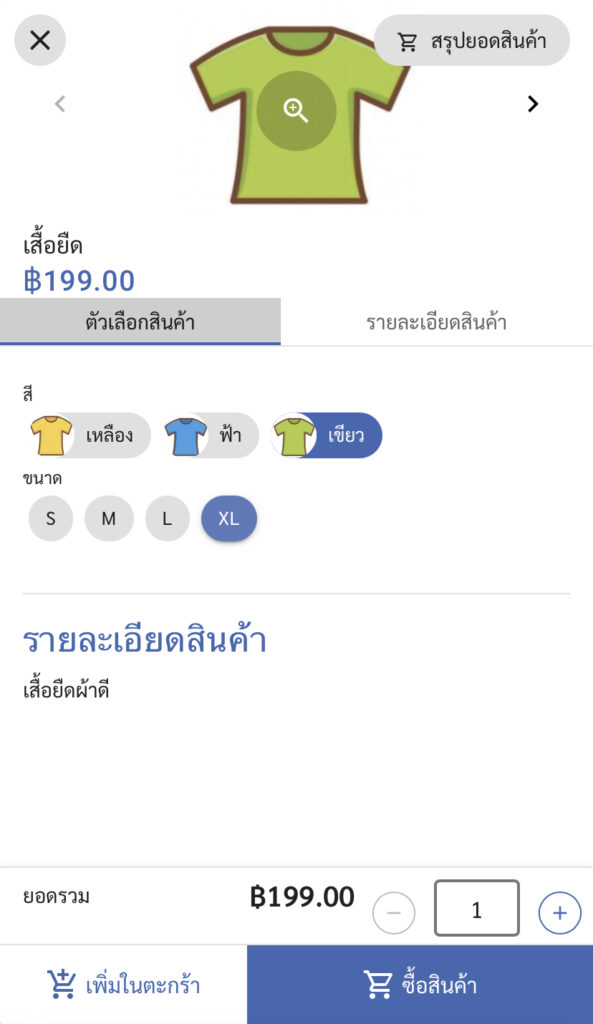
ถ้าใครเริ่มสนใจแล้วไปลองตั้งค่ากันดูเลยค่า (ปล.ฟีเจอร์นี้เป็นพรีเมียมนะค้า)
1. เข้าระบบ zwiz > ร้านค้า/เซลเพจ > สินค้า แล้วกดเลือก ZWIZ SHOP
สำหรับคนที่ไม่เคยมีสินค้า กด > + เพิ่มสินค้าใหม่
สำหรับคนที่มีสินค้าอยู่แล้ว กด > ดินสอ เพื่อแก้ไขที่สินค้านั้น
2. เข้ามาในหน้าสินค้าสามารถกรอกรายละเอียดได้เลยค่ะ
2.1 ใส่รูปสินค้า : อัพโหลดรูป
2.2 ใส่ชื่อสินค้า : เสื้อยืด
2.3 ใส่ราคาสินค้า : 199 บาท (ถ้ามีราคาลดสามารถใส่ได้เลยนะคะ)
2.4 รายละเอียดสินค้า สามารถใส่ข้อมูลสินค้าของเราตามใจชอบเลยค่ะ
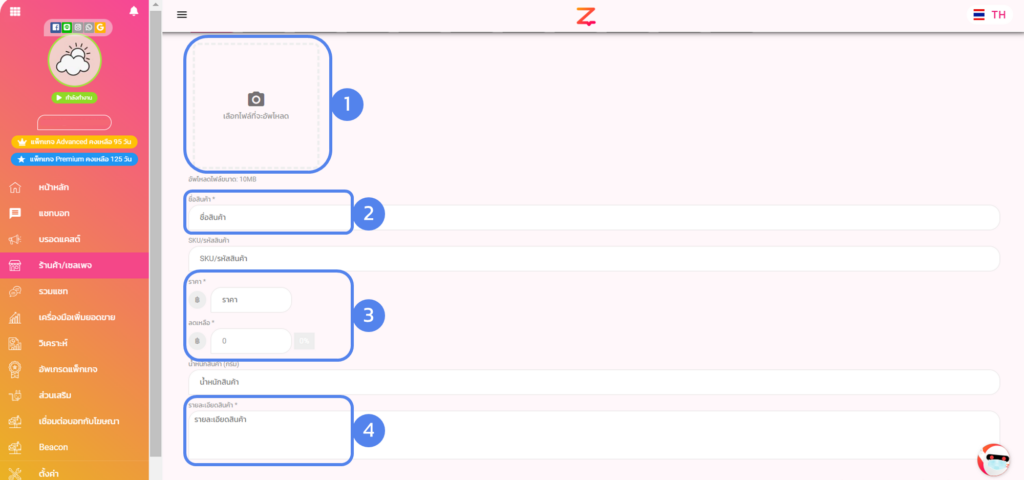
3. เลื่อนลงมาที่สต็อคสินค้า เลือก > เปลี่ยนเป็นตัวเลือกแบบสองชั้น

4. จะได้หน้าตาแบบด้านล่างนี้ขึ้นมานะคะ
4.1 ตรงทางเลือก สามารถใส่ตัวเลือกสินค้าได้เลย เช่น สี ขนาด
4.2 พอใส่แล้วภาพตัวอย่างจะขึ้นมาอัตโนมัติเลย ทั้ง ชื่อสินค้า, ราคา, ตัวเลือกสินค้า
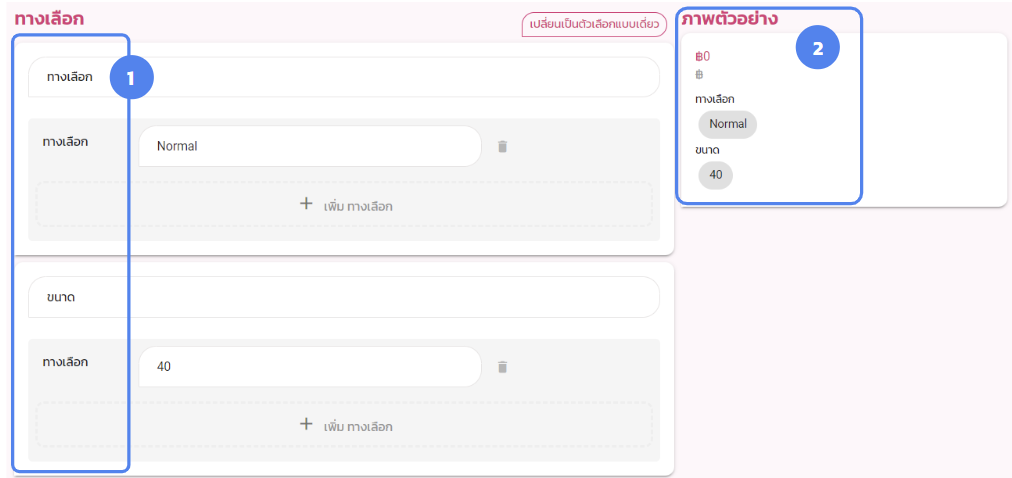
5. ใส่รายละเอียดแต่ละทางเลือก
5.1 ทางเลือก สี :ใส่สีเหลือง ทางเลือก ขนาด :ใส่ Size s
5.2 ภาพตัวอย่างจะขึ้นมาอัตโนมัติเลยเมื่อเราใส่ทางเลือกต่างๆ
5.3 ตรงในส่วนจัดการสต็อก สี และ size จะขึ้นมาอัตโนมัติเหมือนกันเมื่อเราใส่ ทางเลือกต่างๆ และเราสามารถอัพโหลดรูปให้ตรงกับสต็อคสินค้าเราได้ด้วย
5.4 เพิ่มทางเลือก เราสามารถเพิ่มได้สูงสุด 15 ทางเลือก อย่างในตัวอย่าง ทั้งสีและ ขนาดรวมกัน ไม่เกิน 15
ตัวอย่าง : สูงสุด สี 8 ทางเลือก ขนาด 7 ทางเลือก หรือ สี 7 ทางเลือก ขนาด 8 ทางเลือก
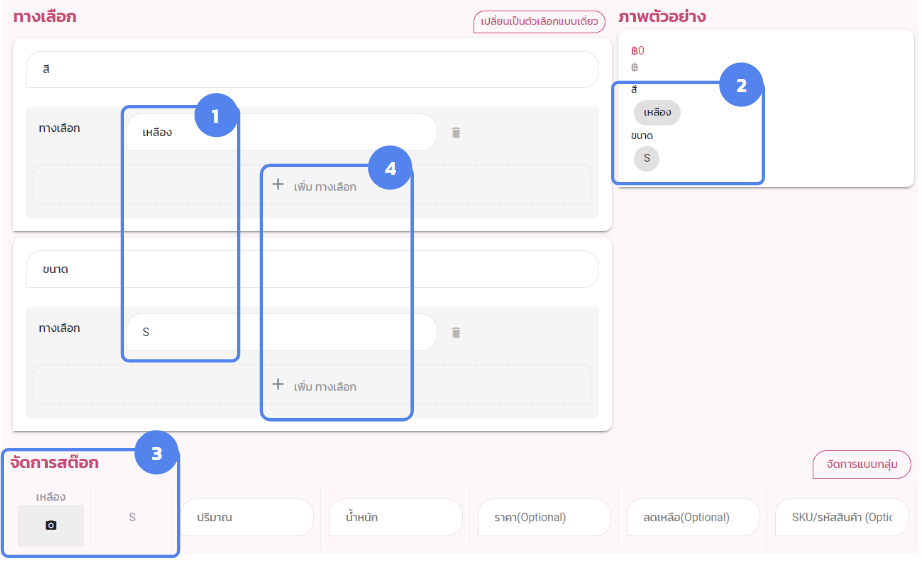
6. ภาพด้านล่างนี้เป็นตัวอย่างที่กรอกทางเลือก
6.1 ใส่เพิ่มทางเลือกทั้งสีและขนาดทั้งหมดแล้ว
6.2 ภาพตัวอย่างจะขึ้นมาอัตโนมัติเลยเมื่อเราใส่ทางเลือกต่างๆ
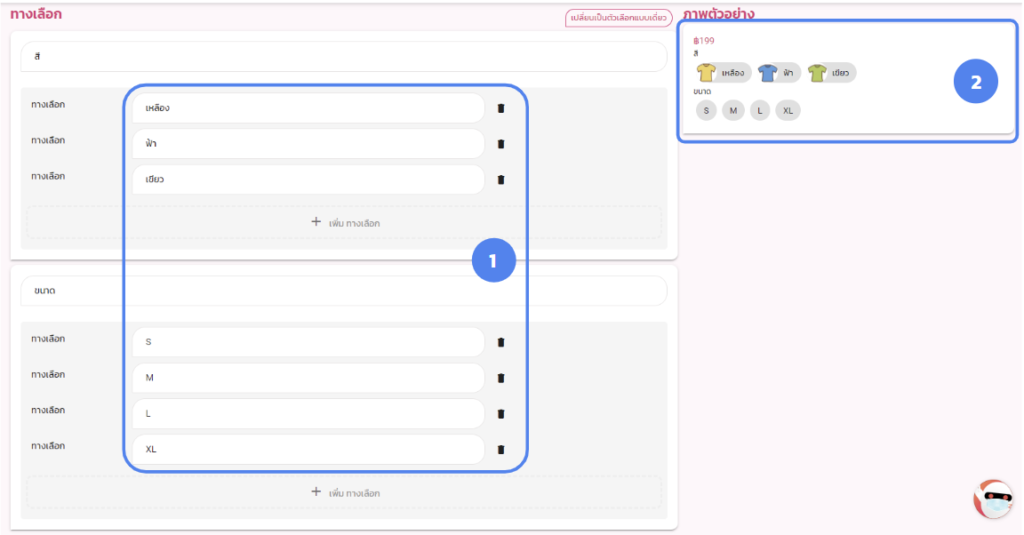
7. สำหรับการตั้งค่าทางเลือกแบบทีเดียว เปลี่ยนแปลงได้ทั้งหมดสามารถทำได้ดังต่อไปนี้
7.1 เลื่อนลงมาที่จัดการสต็อก > จัดการแบบกลุ่ม
7.2 ใส่ปริมาณสต็อกสินค้าแต่ละตัวเลือก ตัวอย่าง : 100
7.3 ใส่ราคาสินค้าของเราเช่นในตัวอย่างทุกตัว 199 บาท
7.4 สามารถใส่ราคาลดได้
7.5 ชื่อ Sku ของสินค้าเรา บางร้านอาจจะมีเลขยาวเช่น สีเหลือง pt23456 แล้วถ้าสีเขียว pt23457 อาจจะเปลี่ยนแค่เลขข้างหลังได้ ดังนั้นช่องนี้ก็สามารถใส่เลขที่เป็น พื้นฐานก่อนได้ เช่น pt2345
7.6 กด ปุ่มสีแดงเป็นอันบันทึก

8.นี่คือภาพตัวอย่างสต็อกที่เรากรอกนะคะ อย่าลืมกดบันทึกด้วยน้า
8.1 เราสามารถอัพโหลดรูปให้เข้ากับ Sku เรา
8.2 ปริมาณ 100 จะขึ้นมาทุกอันหลังจากที่เรากรอก (เราสามารถเข้าไปแก้ไขรายอันได้อีก)
8.3 จำนวน 199 บาท จะขึ้นมาทุกอันหลังจากที่เรากรอก (เราสามารถเข้าไปแก้ไขรายอันได้อีก)
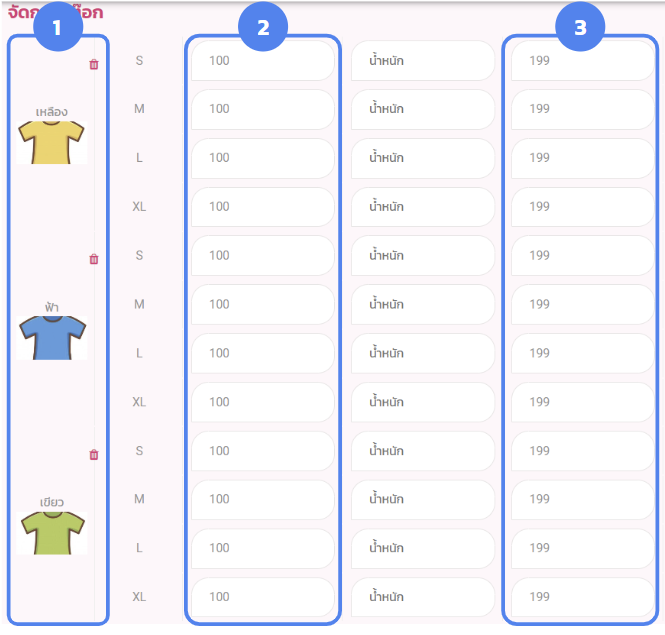
เพียงเท่านี้ก็เป็นอันเสร็จเรียบร้อยสำหรับการตั้งค่า ตัวเลือก 2 ชั้น แล้วค่า
*ฟีเจอร์นี้เป็นฟีเจอร์ตั้งแต่แพ็คเกจพรีเมี่ยมเป็นต้นไป *
ฟีเจอร์พรีเมี่ยมต่างๆ
– รับมือกับ การเปลี่ยนกฎ Broadcast ปี 2020 ของ FACEBOOK
– Advanced Conversation (บทสนทนาขั้นสูง)
– ตอบกลับคอมเมนต์ (เลือกโพสต์ได้)
– Broadcast แบบเลือกกลุ่มเป้าหมายเอง
– บริการขายส่ง_Shop Service
– วิเคราะห์ข้อมูลลูกค้าจากป้ายบอกสถานะและประเภทลูกค้า
– ฝึกฝนบอทให้ฉลาดขึ้นได้
– LINE NOTIFY (แจ้งเตือนผ่านไลน์)
– คีย์ลัด # ไว้พิมพ์คำแทนลูกค้า
– ตั้งเวลาบทสนทนา
– การใช้ Context
– การติดสถานะ(Status) & ป้ายกำกับ(Tag)ให้กับลูกค้า
– นำเข้าลูกค้าก่อนติดตั้งแชทบอทให้เข้ามาในระบบ (Import User)
– วิธีการโอน Shop Service ไปเพจอื่น
– บรอดแคสต์ FACEBOOK หาลูกค้าเก่า จัดไป 5 ประเภทข้อความ
– ice breaker คำทักทายแบบหลายตัวเลือก
-Double Option (ตัวเลือก2 ชั้น)
-โค้ดส่วนลด/Coupon
-เมนูเสริม
-เชื่อมป้ายกำกับ (Tag) จากเฟสบุ๊คอัตโนมัติ
-เมื่อลูกค้าจ่ายเงินผ่าน Shop ระบบติดป้ายกำกับ(Tag)ให้เลย
-ตอบกลับคอมเมนต์ (จากคำบรรยายของโพสต์)
-เทมเพลตบทสนทนา (Conversation templates)
ติดตั้งเลย!
หากคุณมีคำถาม หรือ ต้องการให้ทีมงานช่วยเหลือ
คลิกที่ “รูปน้อง Zee” หรือ ติดต่อที่เพจ ZWIZ.AI หรือ เข้า Group ZWIZ.AI
เพื่อคุยกับทีมงานได้เลย
สำหรับลูกค้าธุรกิจ Enterprise บริษัทเรามีบริการตั้งแต่ Consult, Design, Development, Maintain ระบบ AI Chatbot และ Data Analytics รบกวนติดต่อที่ E-mail: sales@zwiz.ai เพื่อนัดนำเสนองาน ดูเพิ่มเติมที่ Enterprise Showcase

